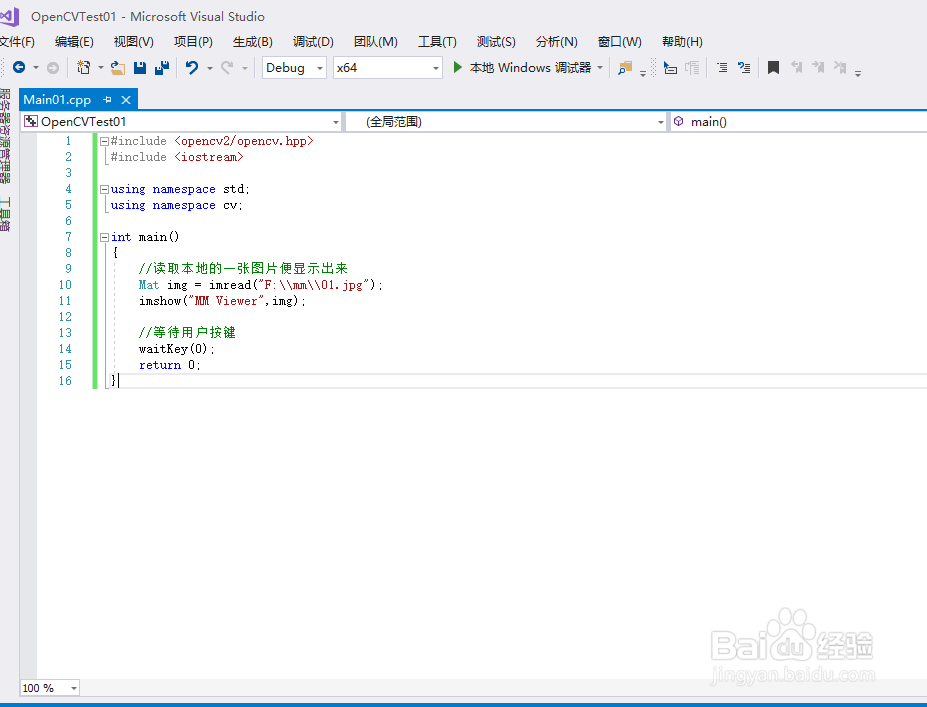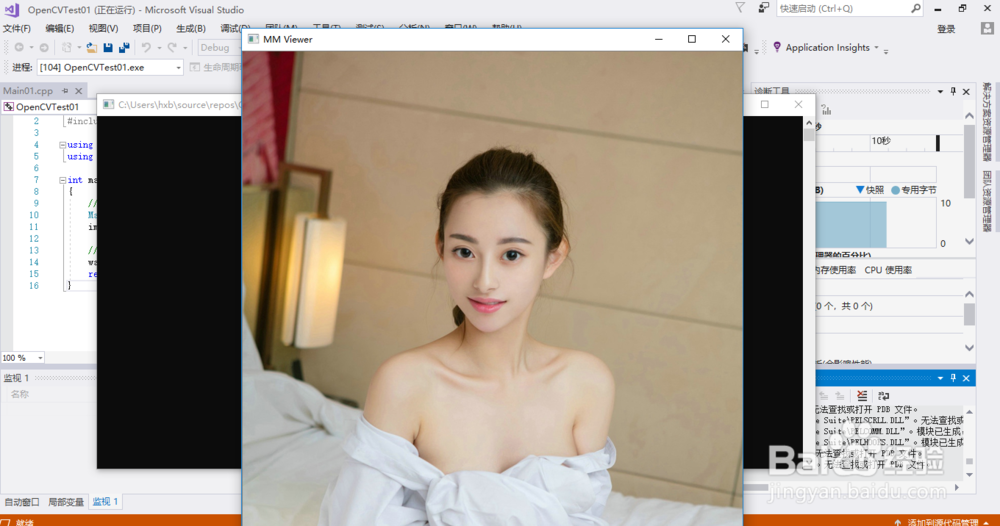1、首先,我们当然是需要将Visual Studio 2017 以及OpenCV 3.4下载到本地电脑并完成安装。1)安装Visual Studio 2017,必须要安装“C++ 通用 Windows 平台工具”组件2)下载OpenCV 3.4安装包,直接运行后自动完成解压缩

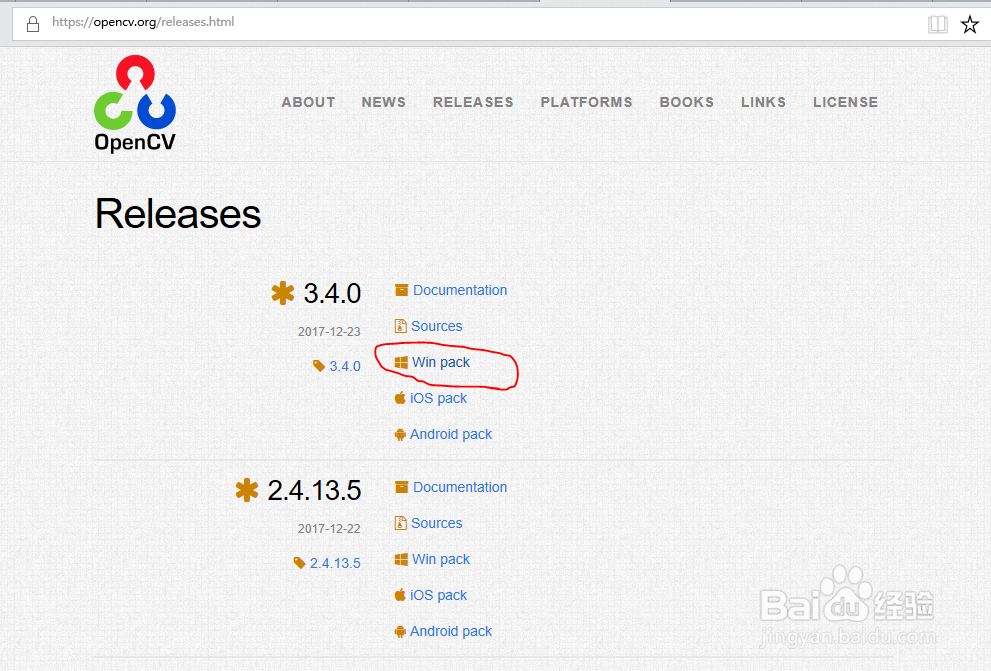
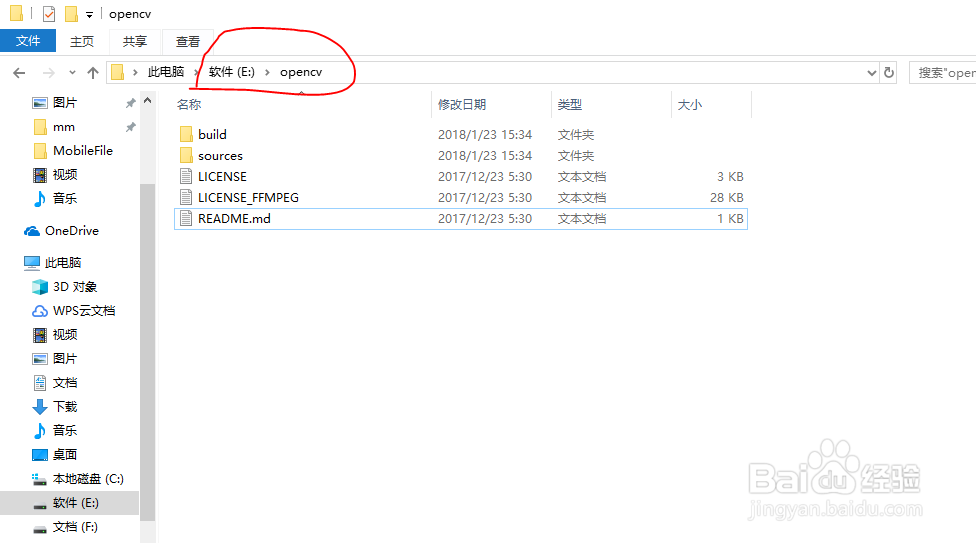
2、将OpenCV库路径(E:\opencv\build\x64\vc14\bin)增加的系统环境变量Path中,如果没有完成这一步,在工程运行时会提示找不到“opencv_world340d.dll”文件的错误的
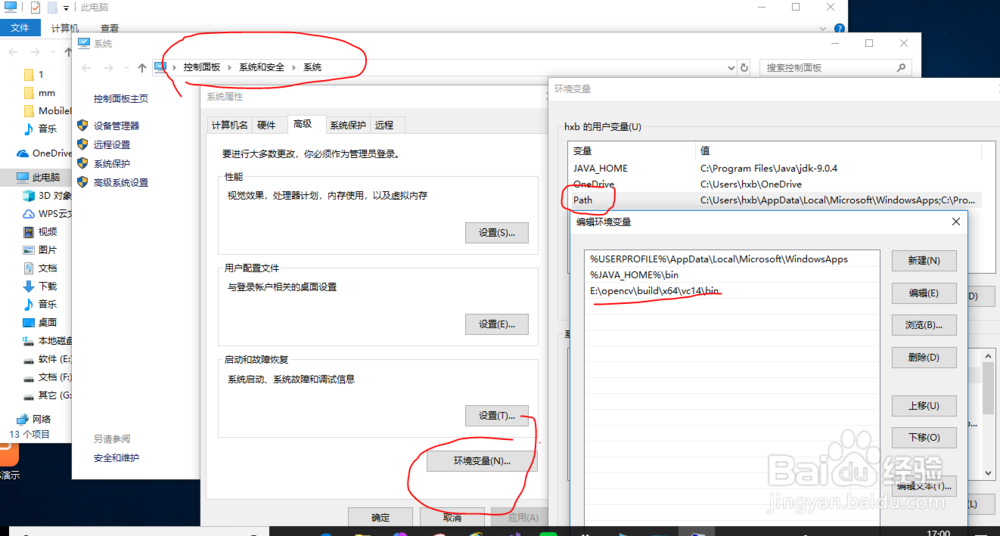
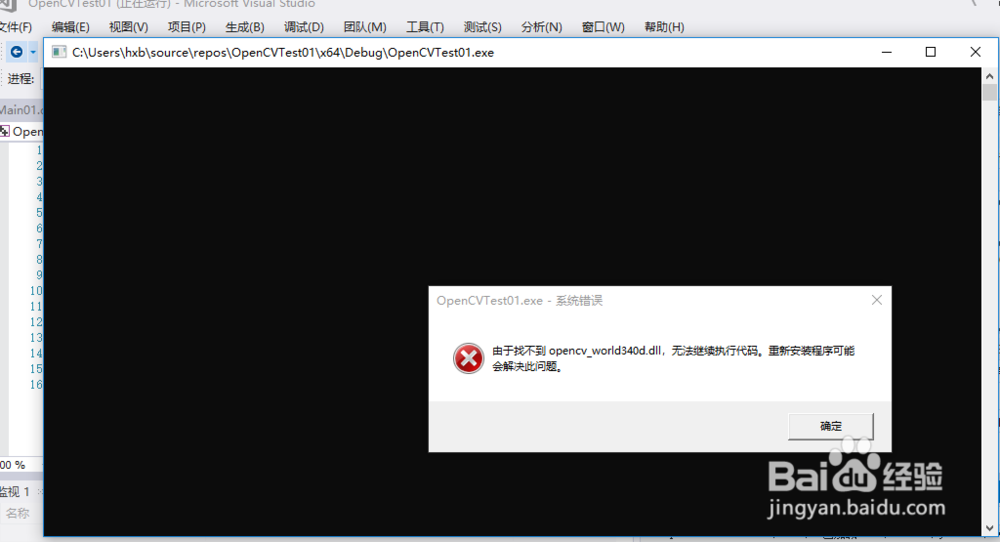
3、打开Visual Studio 2017,创建一个C++的空项目
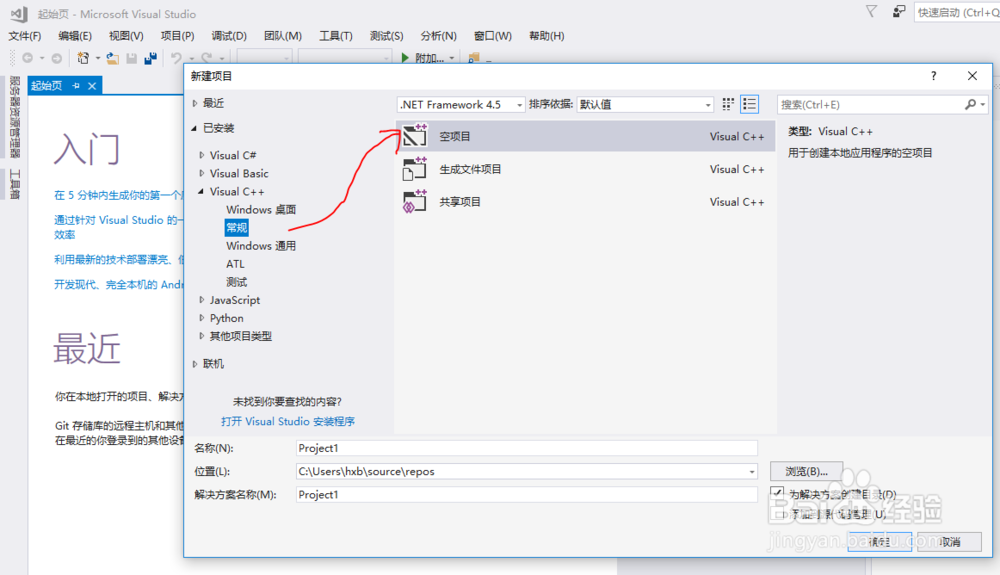
4、给项目创建一个C++文件,可以直接使用快捷键Ctrl+shift+A
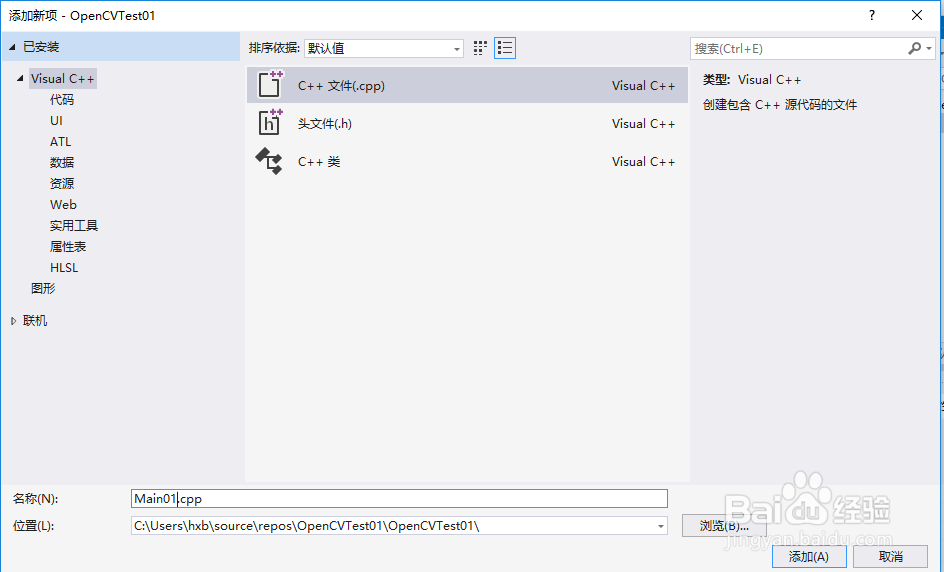
5、打开项目的书香管理器,菜单路径:视图 -》其他窗口 -》属性管理器
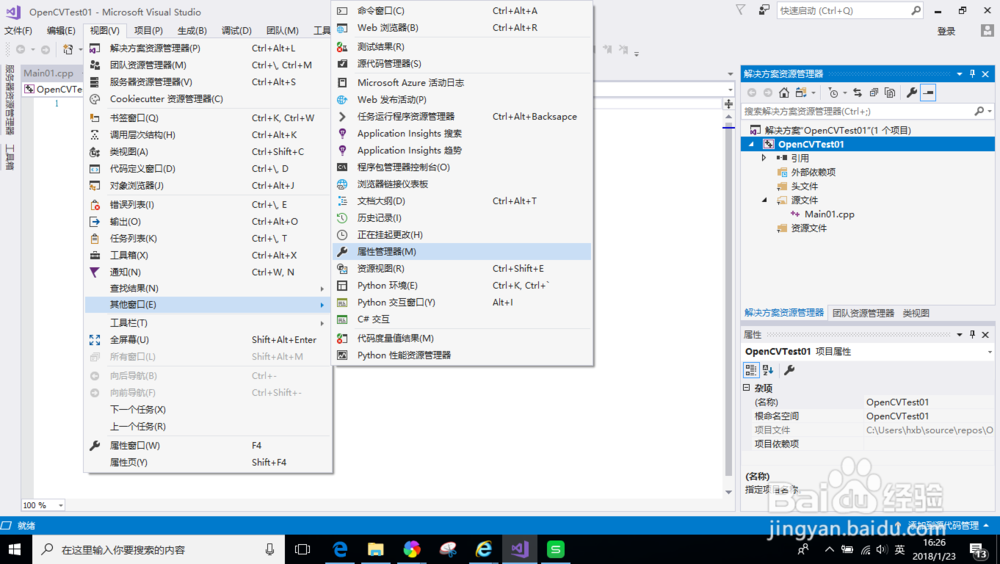
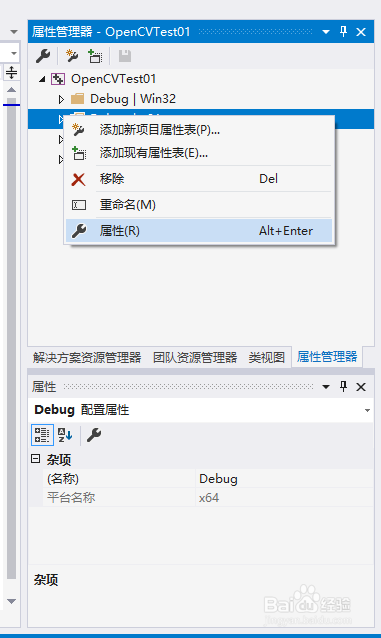
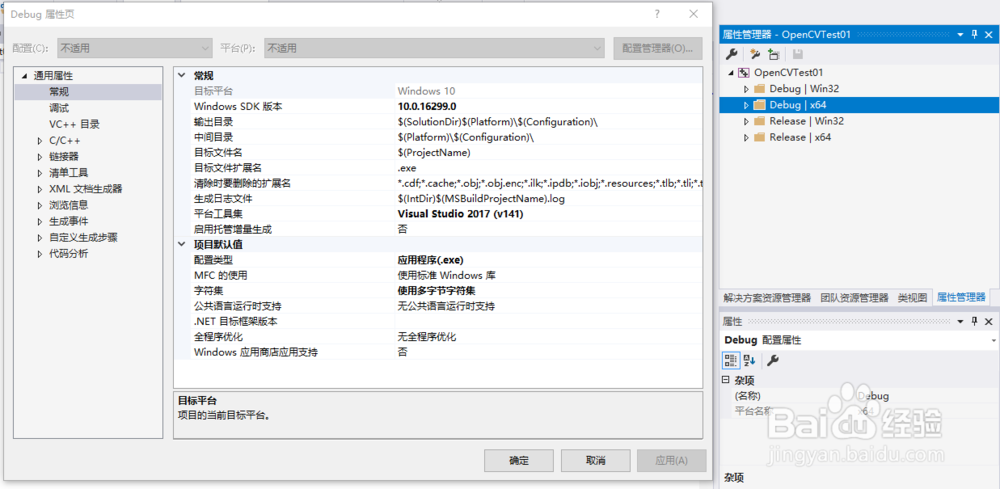
6、为我们的工程配置包含目袄嬖艽蛞录,把OpenCV的目录增加到VC++的包含目录属性列表中:E:\opencv\build\includeE:\ope荏鱿胫协ncv\build\include\opencvE:\opencv\build\include\opencv2
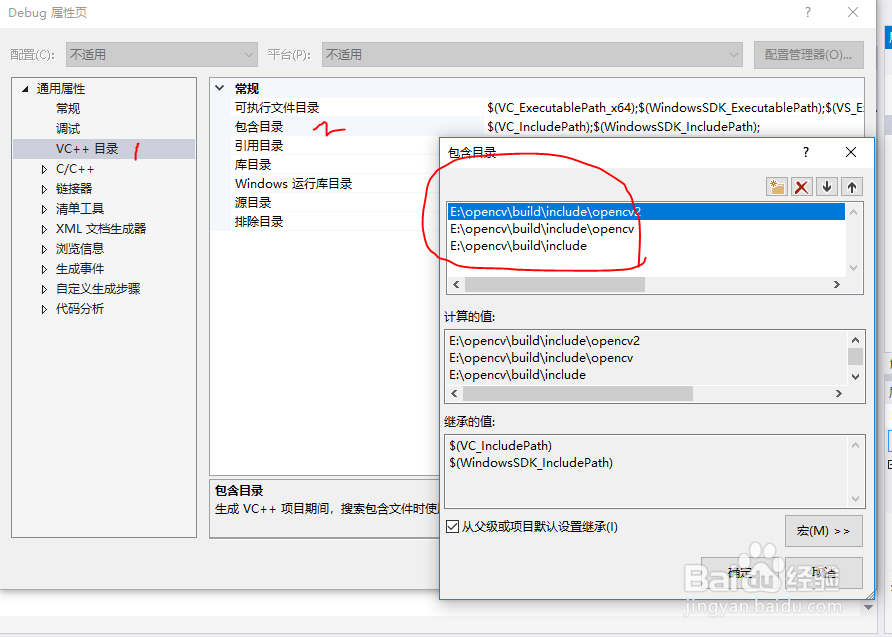
7、增加工程的OpenCV库目录到VC++目录的“库目录”中E:\opencv\build\x64\vc14\lib
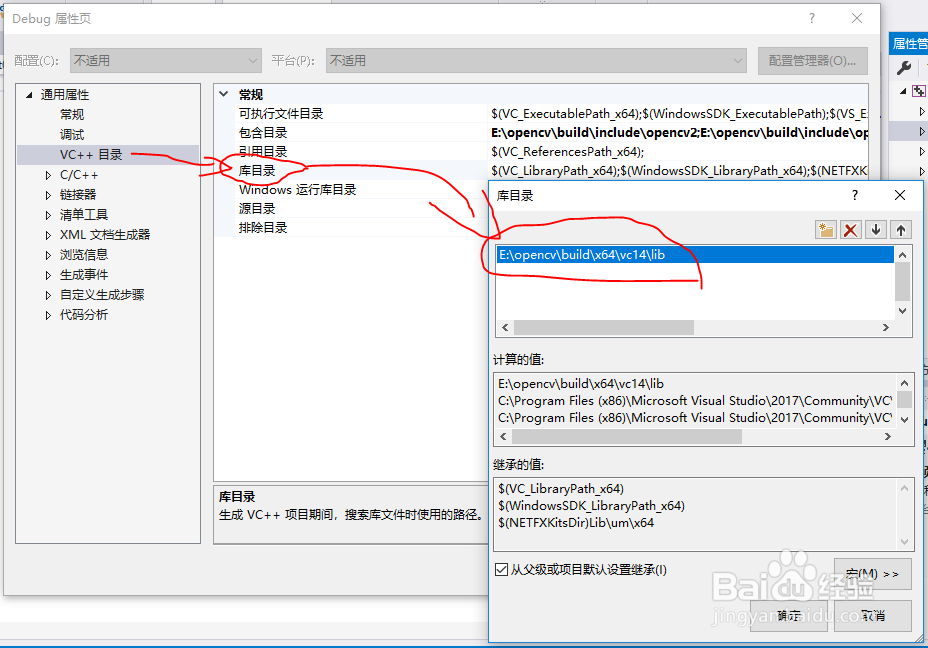
8、增加工程的openCV的附加依赖库Debug属性页-》链接器-》输入-》附加依赖项在Debug模式下选择"opencv_world340d.lib"在Release模式下选择“opencv_world340.lib”
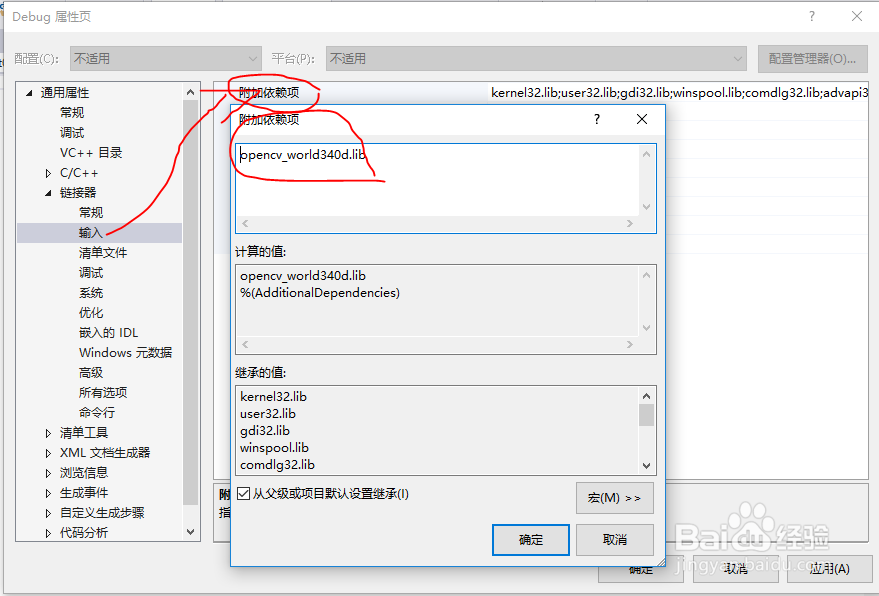
9、测试配置效果,看看我们的C++工程中是否可以使用OpenCV 3.4的图像处理库1)在编艨位雅剖码前,需要将鞅瓞慈玢解决方案平台选择刚才配置的“Debug”"x64"选项2)编写测试代码#include <opencv2/opencv.hpp>#include <iostream>using namespace std;using namespace cv;int main(){ //读取本地的一张图片便显示出来 Mat img = imread("F:\\mm\\01.jpg"); imshow("MM Viewer",img); //等待用户按键 waitKey(0); return 0;}